Подразумевано, када штампате Екцел табелу, она укључује само ћелије које садрже податке. Додатни садржај је обично искључен, али је могуће додати позадину вашим Екцел исписима — ево како то учинити.
Иако можете да користите опцију „позадина“ (Изглед странице > Позадина) да бисте додали позадинску слику у своју табелу, Екцел вам неће дозволити да штампате позадине које се примењују на овај начин. Морате да користите облике, слике или боје ћелија као решење да бисте постигли исти ефекат.
Ова упутства се односе на најновије верзије програма Екцел, укључујући 2016, 2019 и Мицрософт 365.
Преглед садржаја
Уметни облик
Најлакши начин да додате брзу позадину за штампање радном листу у програму Екцел је да уметнете објекат, попут облика, да покријете своје податке или попуните целу страницу.
Затим можете да промените транспарентност објекта тако да видите све податке испод њега. Такође можете користити опцију форматирања „Попуна слике“ да бисте попунили облик сликом.
Да бисте започели, отворите своју Екцел табелу и кликните на картицу „Убаци“ на траци. Одатле можете да кликнете на „Слике“ или „Облици“ у одељку „Илустрације“.
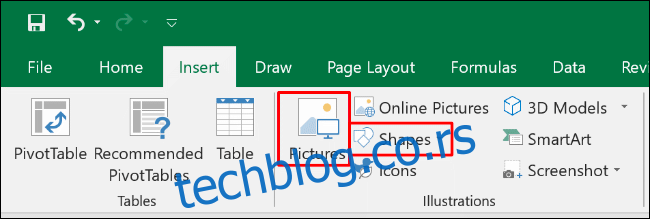
Када кликнете на „Облици“, појављује се падајући мени са различитим опцијама. Изаберите облик који желите, на пример правоугаоник или квадрат.
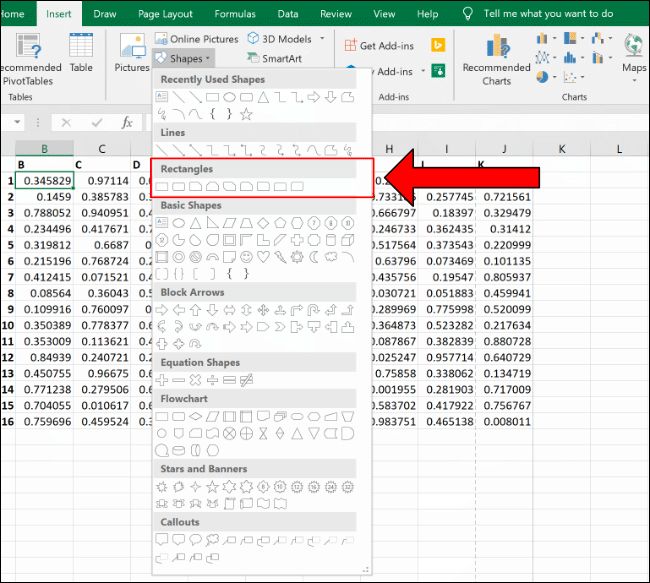
Користите миш да превучете и испустите и направите облик који испуњава страницу или ваше податке. Након што га креирате, можете држати и превлачити кружне дугмад око облика да бисте му променили величину.
Након што сте га одредили по величини и позиционирању на жељени начин, кликните десним тастером миша, а затим изаберите „Формат Схапе“ из искачућег менија.
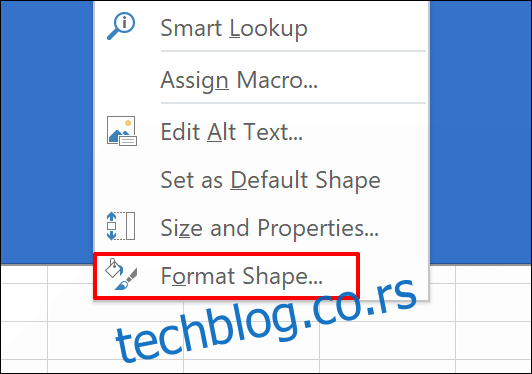
У менију који се појави кликните на стрелицу поред „Попуни“ да бисте отворили подмени.
Можете да изаберете боју из падајућег менија „Боја“, а затим помоћу клизача поставите транспарентност на одговарајући ниво (на пример, 75 процената).
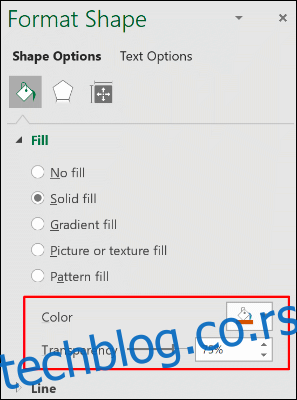
Ваше промене се примењују аутоматски. Када завршите, можете затворити мени „Форматирање облика“.
Додајте слику
Захваљујући опцији „Попуна узорком“, свој облик можете попунити и сликом уместо бојом. То значи да можете додати позадину слике свом Екцел радном листу.
Прво додајте свој облик (Инсерт > Схапес) и користите миш да га нацртате, као што смо писали изнад. Уверите се да испуњава довољно вашег радног листа да покрије одговарајућу област за штампање. Кликните десним тастером миша на свој облик, а затим кликните на „Форматирај облик“.
Кликните на стрелицу поред „Попуни“ да бисте отворили опције, а затим изаберите радио дугме „Попуна слике или текстуре“. Да бисте додали своју слику, кликните на „Убаци“.
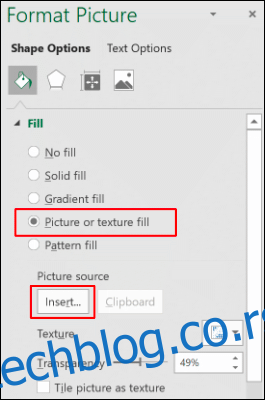
Да бисте користили слику са рачунара, кликните на „Из датотеке“ у искачућем менију „Убаци слике“.
Кликните на „Слике на мрежи“ ако желите да потражите слику на Бинг-у или кликните на „Из икона“ да бисте користили једну од унапред подешених слика у програму Екцел.
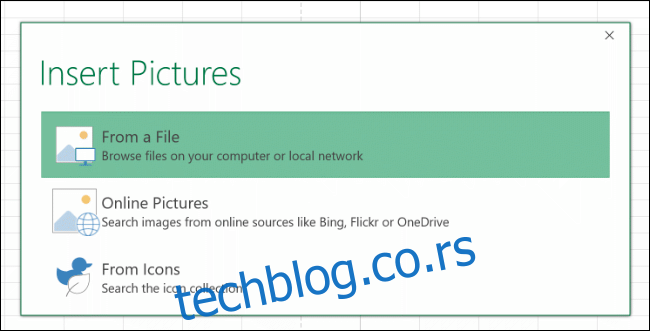
Након што је уметнете, слика испуњава облик. Користите клизач „Транспарентност“ да поставите проценат који вам омогућава да видите податке испод облика испуњеног сликом.
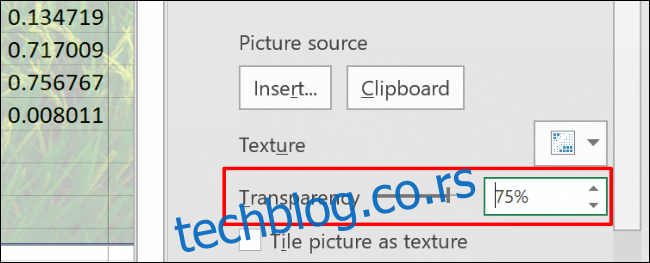
Додајте позадину помоћу алата Филл Цолор Тоол
Да бисте истовремено додали боју свим ћелијама на Екцел радном листу, притисните Цтрл+А или кликните на вертикалну стрелицу у горњем левом углу испод менија за избор ћелија.
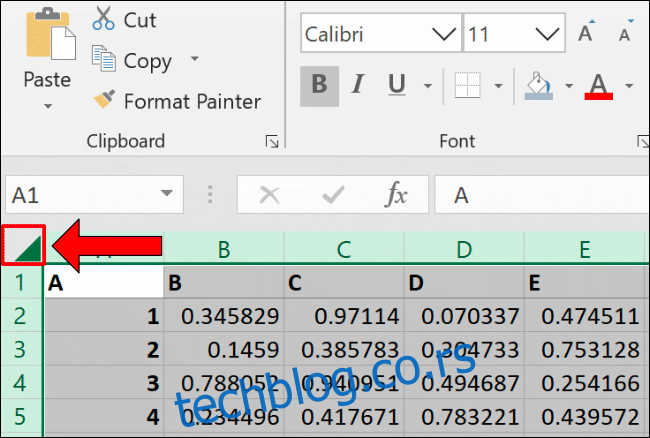
Кликните на картицу „Почетна“, а затим кликните на икону Боја попуне. Изаберите боју коју желите да буде позадина ваше табеле — имајте на уму да она мора бити довољно светла да се подаци на радном листу могу видети када их одштампате.
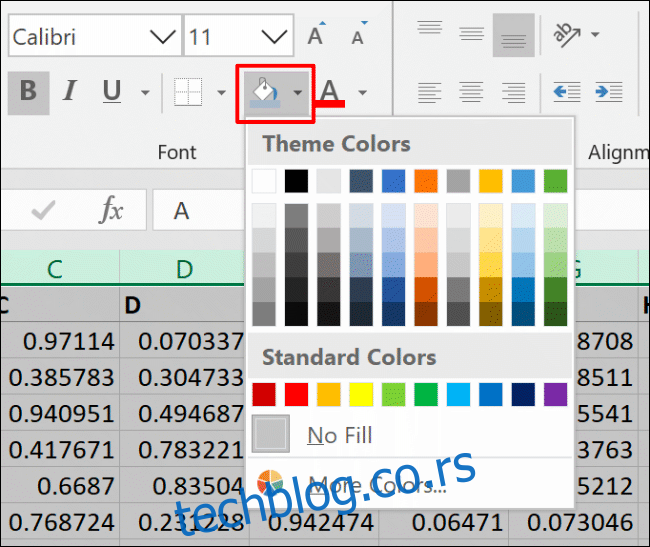
Промените област за штампање
Екцел подразумевано неће укључити празне ћелије у област за штампање (област која се појављује на испису). Међутим, можете да промените област за штампање да бисте укључили целу страницу (или више страница), без обзира да ли су ћелије празне.
Да бисте променили област за штампање тако да укључује празне ћелије, уверите се да сте у приказу „Изглед странице“. Кликните на икону Изглед странице у доњем десном углу програма Екцел. Ово вам омогућава да видите редове и колоне који ће испунити једну одштампану страницу.

Кликните на картицу „Изглед странице“ на траци, а затим кликните на икону Подешавање странице (дијагонална стрелица у доњем десном углу категорије „Подешавање странице“).

Кликните на картицу „Схеет“, а затим кликните на стрелицу нагоре поред „Област за штампање“. Користите миш да изаберете опсег ћелија који испуњава област коју желите да одштампате, укључујући све празне ћелије.
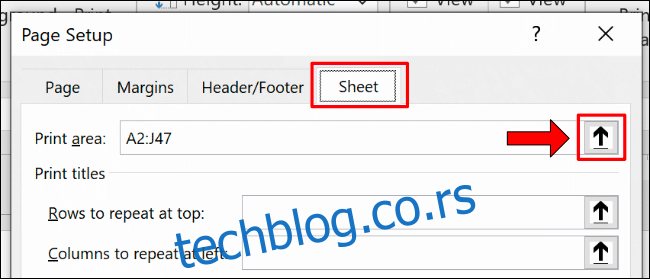
Да бисте били сигурни да су изабране праве ћелије, кликните на Датотека > Одштампај да бисте видели преглед штампања.
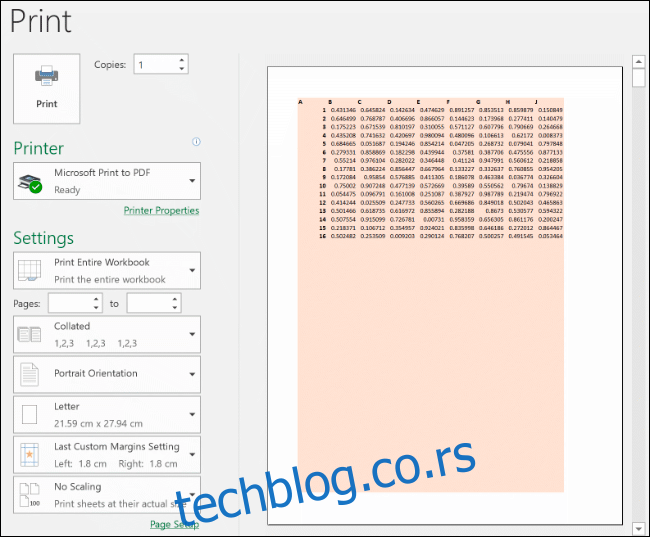
Ако опсег ћелија који сте изабрали не испуњава страницу, поновите горе наведене кораке да бисте га изменили, тако да укључује више ћелија.
